Comment installer des applications introuvables sur le Play Store sur votre appareil Android

Bien que le Google Play Store propose des milliers et des milliers d'applications, vous pouvez parfois vouloir vous libérer et installer des applications qui ne sont pas disponibles dans le magasin officiel de Google. Lisez la suite pour en savoir plus.
Par défaut, votre téléphone Android est configuré pour interdire toute application qui ne provient pas du Play Store. C'est un choix judicieux, car la majorité des utilisateurs sont plus susceptibles d'être exposés à des applications malveillantes que lorsqu'ils recherchent des applications en dehors du Play Store. Néanmoins, il y a des moments où vous voudrez installer - ou "sideload" - des applications tierces qui ne se trouvent pas dans Google Play.
Comment autoriser Sideloading
Si vous essayez de charger un fichier APK (le La version Android du CAB Windows Mobile ou le fichier IPA iOS) vous obtiendrez un message d'erreur comme celui-ci:
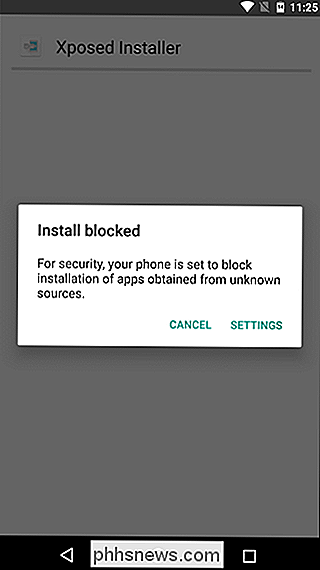
Mais n'ayez pas peur, il existe un moyen simple de résoudre ce problème. Tout d'abord, allez dans le menu Paramètres-vous pouvez soit appuyer sur le bouton "Paramètres" dans le message d'erreur, ou simplement abaisser la nuance de notification et appuyez sur l'icône engrenage. Si vous choisissez cette dernière méthode, vous devrez alors naviguer vers le menu "Sécurité".
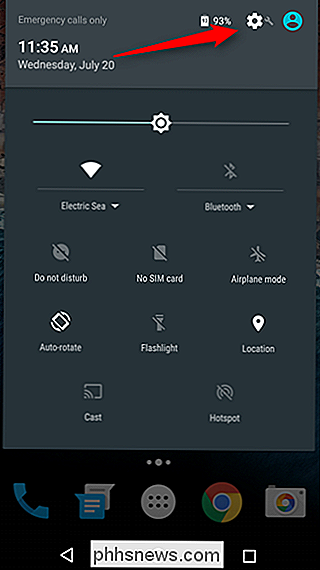
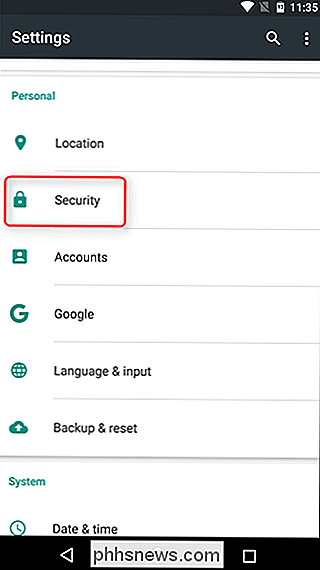
A partir de là, tout va bien. Faites défiler un peu jusqu'à ce que vous voyez l'option "Sources inconnues". Allez-y et basculez-le. Un avertissement apparaîtra, sélectionnez simplement "OK" ici
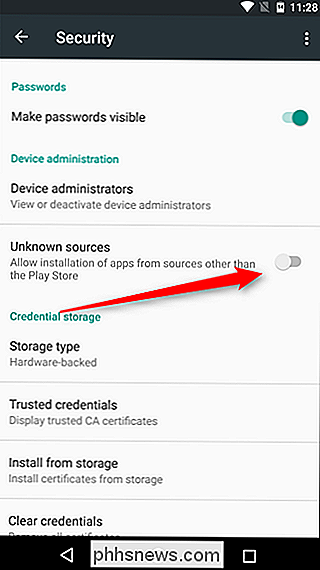
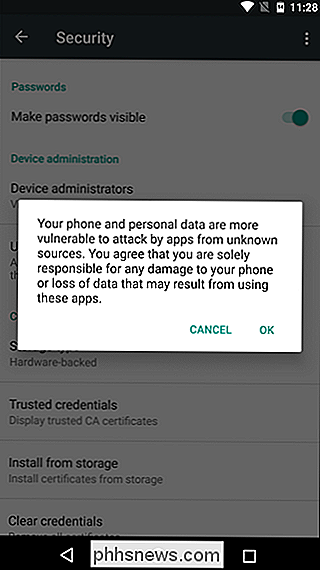
Maintenant, relancez ce fichier APK et il devrait normalement être installé.

Comment trouver des mots de passe cachés et enregistrés dans Windows
À mesure que vous vous connectez à divers sites Web de votre navigateur ou accédez à des partages de fichiers protégés sur le réseau, Windows furtif fonctionne en arrière-plan et peut ou non stocker vos informations d'identification dans divers emplacements du système d'exploitation.Ces noms

Comment utiliser Apple Mail Suggestions pour les événements et les contacts
Les produits Apple sont préinstallés avec un client de messagerie électronique qui peut, à l'occasion, être très intelligent. Aujourd'hui, nous voulons vous montrer une autre grande fonctionnalité: des suggestions pour les événements et les contacts. Apple Mail a beaucoup de bonnes choses à faire. Par exemple, vous pouvez facilement baliser les pièces jointes et les renvoyer au destinataire d'origine, puis des boîtes aux lettres intelligentes qui vous permettent de trier les e-mails dans des boîtes aux lettres «intelligentes» spéciales sans les déplacer.


